Pridanie zdroja Google Cloud Pub/Sub k eventstreamu (Preview)
V tomto článku sa dozviete, ako pridať zdroj Google Cloud Pub/Sub do eventstreamu.
Google Pub/Sub je služba na odosielanie správ, ktorá vám umožňuje publikovať streamy udalostí a odoberať ich. Google Pub/Sub môžete pridať ako zdroj k svojmu eventstreamu na zachytenie, transformáciu a smerovanie udalostí v reálnom čase do rôznych cieľov v službe Fabric.
Dôležité
Vylepšené možnosti streamov udalostí služby Fabric sú v súčasnosti v režime ukážky.
Poznámka
Tento zdroj nie je podporovaný v týchto oblastiach kapacity pracovného priestoru: Západ US3, Švajčiarsko Západ.
Požiadavky
- Prístup k pracovnému priestoru služby Fabric Premium s povoleniami Prispievateľ alebo vyššími.
- Konto služby Google Cloud s povolenou službou Pub/Sub a rolu s požadovanými povoleniami.
- Váš zdroj Google Cloud Pub/Sub musí byť verejne prístupný a nesmie byť za bránou firewall ani zabezpečený vo virtuálnej sieti.
Poznámka
Maximálny počet zdrojov a cieľov pre jeden eventstream je 11.
Pridanie služby Google Cloud Pub/Sub ako zdroja
Ak chcete vytvoriť nový eventstream, vyberte položku Eventstream . Uistite sa, že je povolená možnosť Rozšírené možnosti (ukážka ).
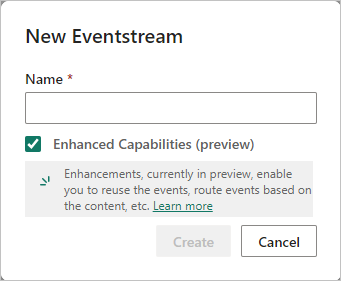
Na ďalšej obrazovke vyberte položku Pridať externý zdroj.
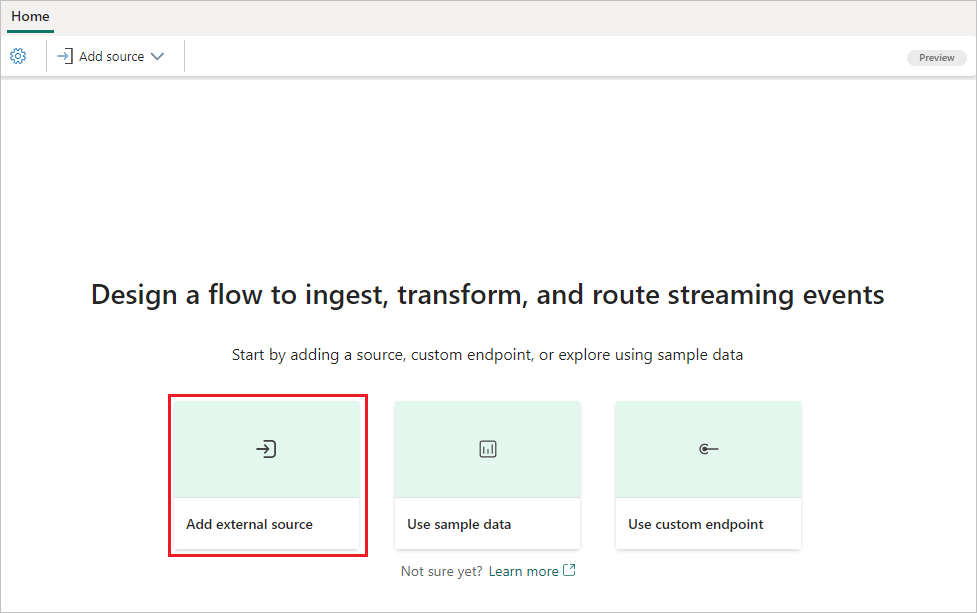
Konfigurácia služby Google Cloud Pub/Sub a pripojenie k nemu
Dôležité
Udalosti Google Cloud Pub/Sub môžete využívať iba v jednom eventstreame. Po načítaní udalostí do eventstreamu ich nemôžu využívať iné toky udalostí.
Na obrazovke Pripojiť v časti Pripojenie vyberte položku Nové pripojenie.
Na obrazovke Nastavenia pripojenia vyplňte požadované informácie.
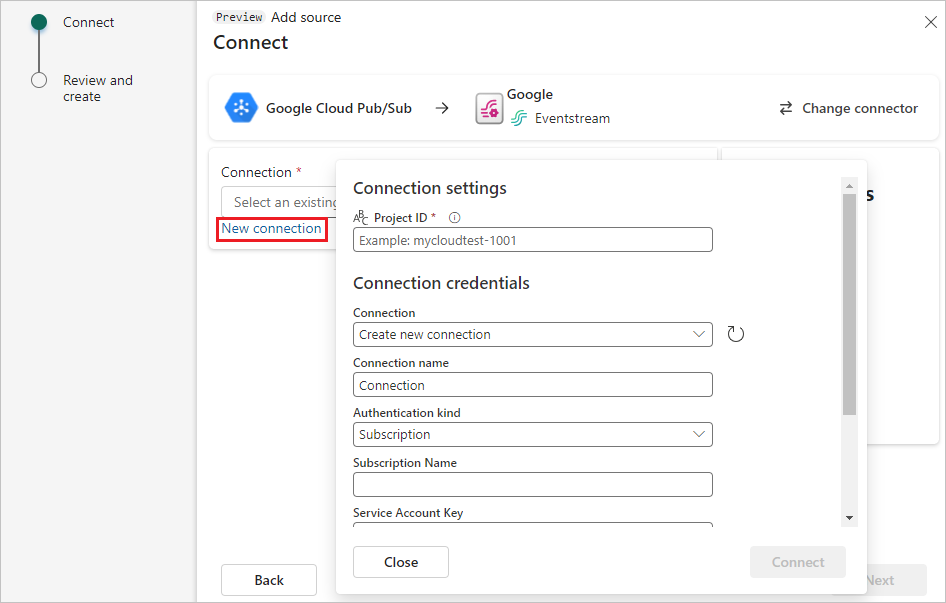
Do poľa Project ID zadajte ID projektu z konzoly Google Cloud.
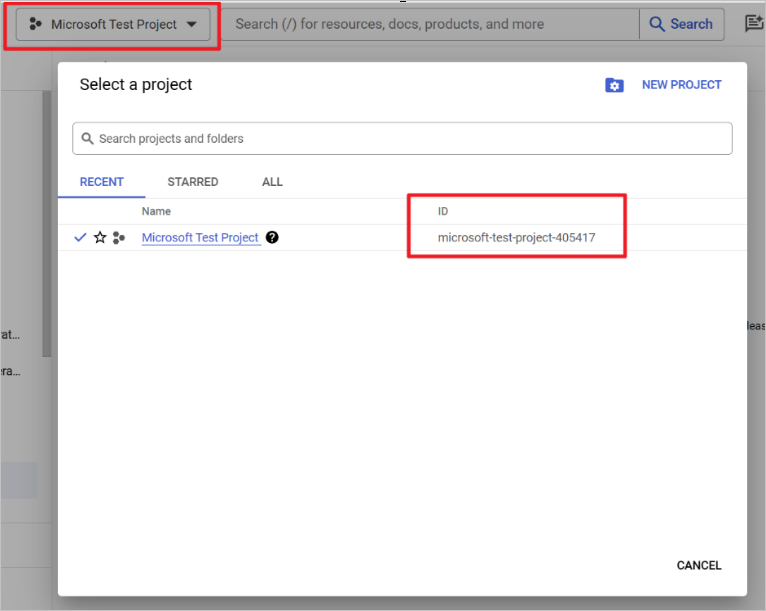
V časti Názov predplatného otvorte google pub/sub a vyberte položku Predplatné. ID predplatného nájdete v zozname.
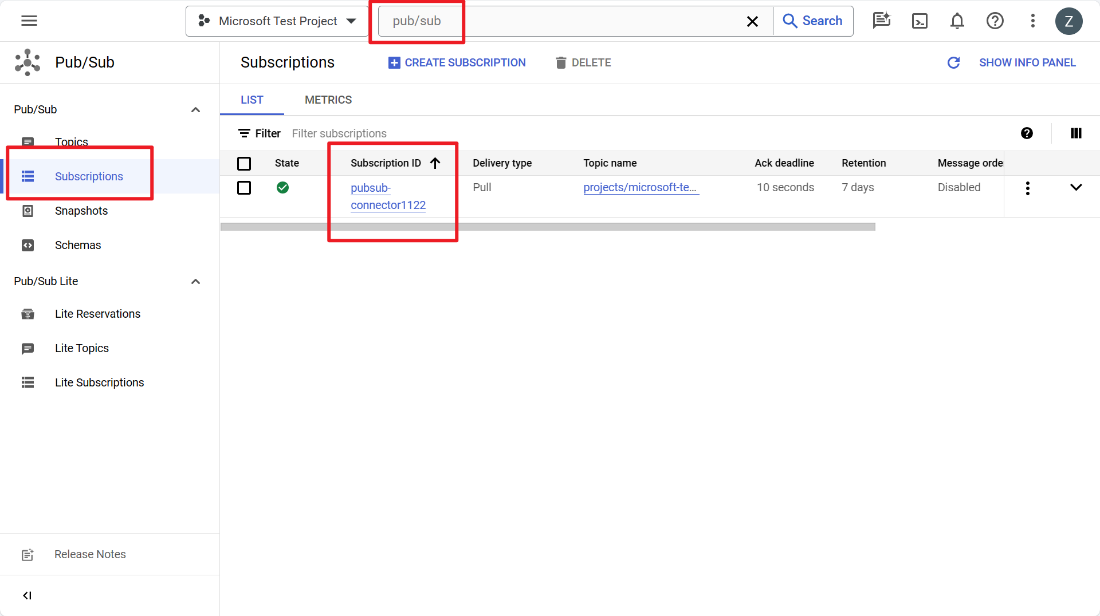
Kľúč konta služby je súbor JSON, ktorý obsahuje poverenia vášho konta služby. Pomocou ďalších krokov vygenerujte súbor v službe Google Cloud.
V konzole google cloudu vyberte položku IAM & Admin ( IAM a správca ).

Na stránke IAM a správcu v časti Kontá služby vyberte položku VYTVORIŤ KONTO SLUŽBY.
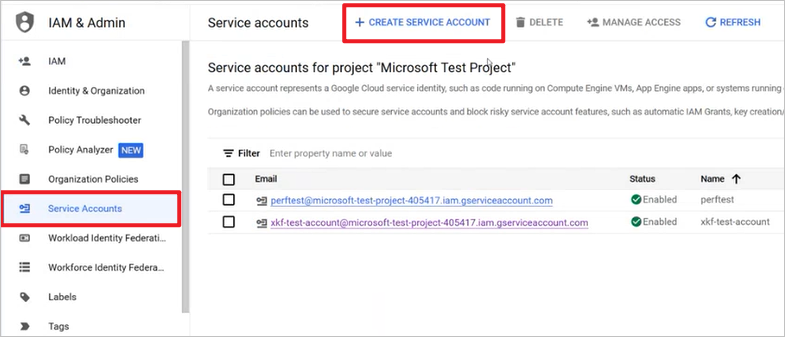
Po konfigurácii zadajte príslušné povolenie vlastníka pre svoju rolu a potom vyberte položku Hotovo.
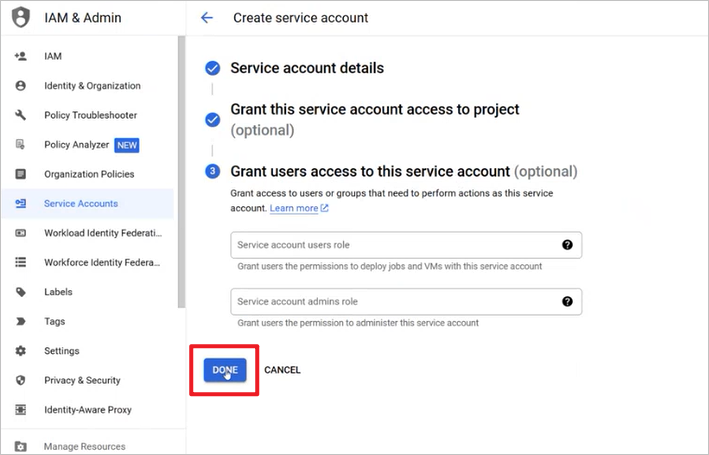
Na stránke Kontá služby vyberte svoju rolu a potom v časti Akcie vyberte položku Spravovať kľúče.
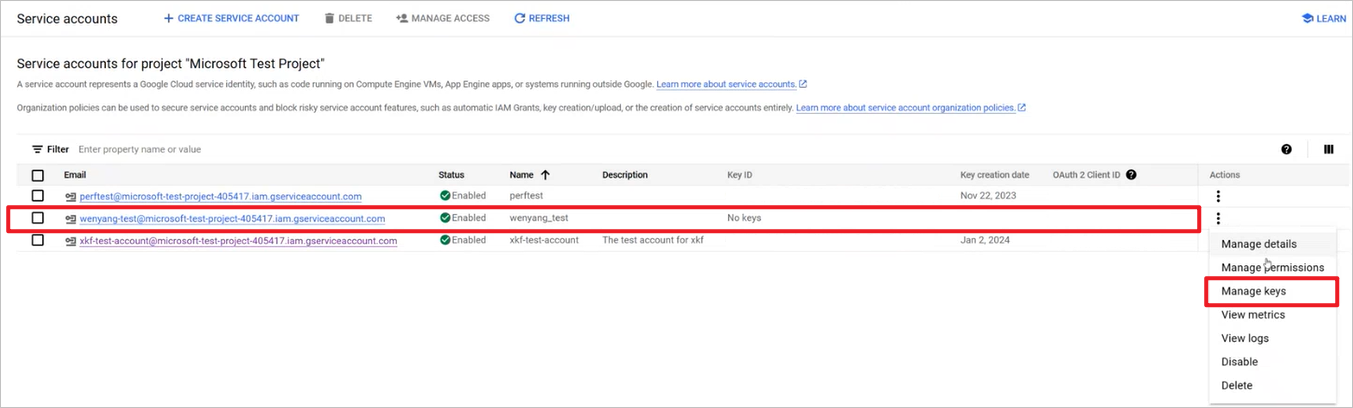
V časti PRIDAŤ KĽÚČ vyberte položku Vytvoriť nový kľúč.
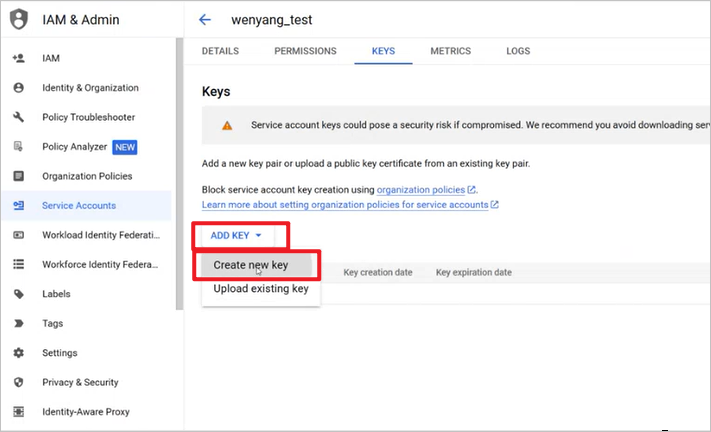
Stiahnite súbor JSON, skopírujte všetok obsah JSON a zadajte ho ako kľúč konta služby na obrazovke nastavenia pripojenia služby Fabric.
Dôležité
Tento súbor JSON je možné stiahnuť len raz.
Na obrazovke Nastavenia pripojenia vyberte položku Pripojiť.
Zadajte Názov zdroja a Názov témy pre nový zdroj a potom vyberte položku Ďalej.
Skontrolujte súhrn a potom vyberte položku Pridať.
Zdroj Google Cloud Pub/Sub pridaný do vášho eventstreamu môžete zobraziť v režime úprav.
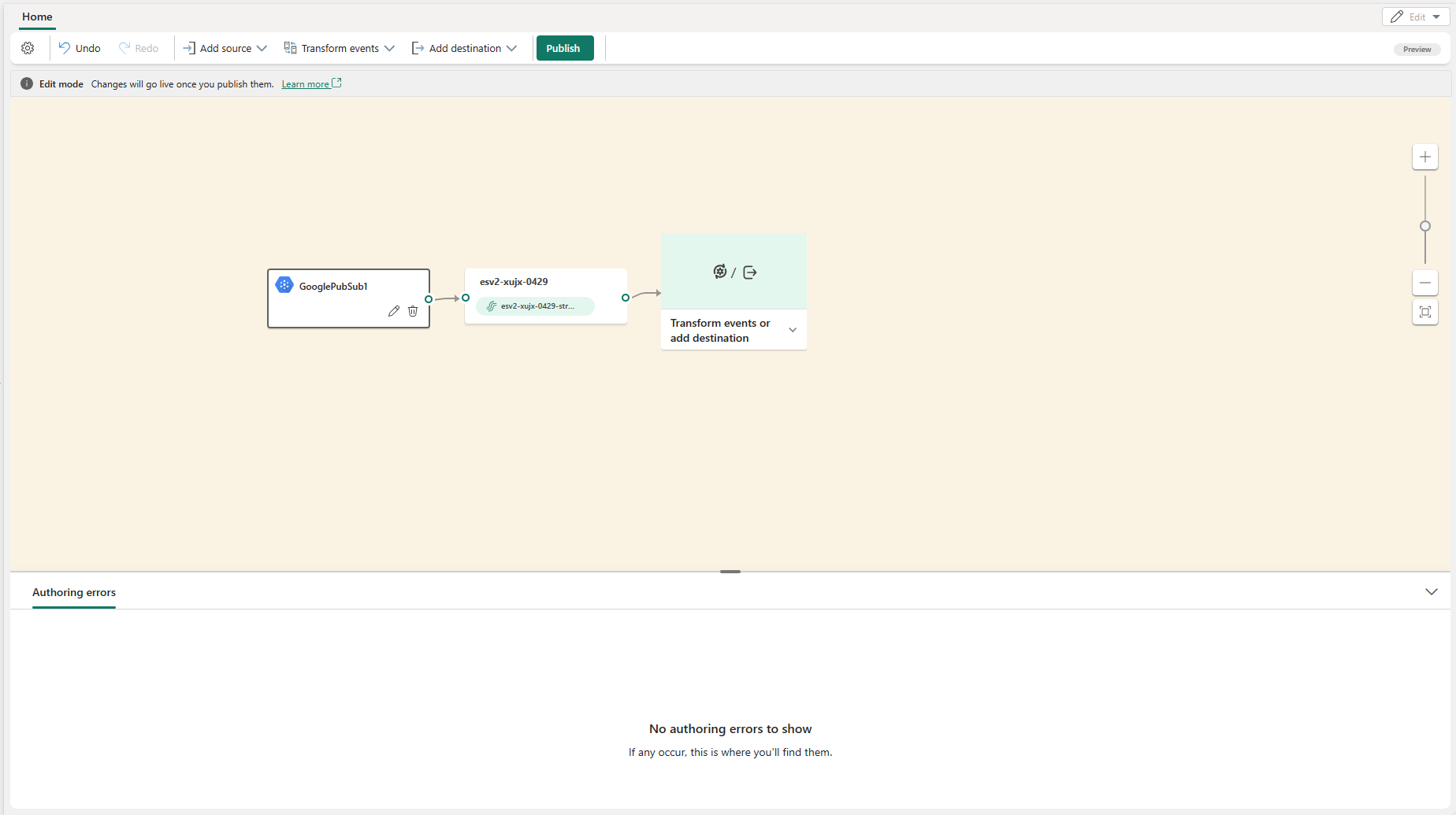
Vyberte položku Publikovať a publikujte zmeny a začnite streamovať údaje zo služby Google Cloud Pub/Sub do streamu udalostí.
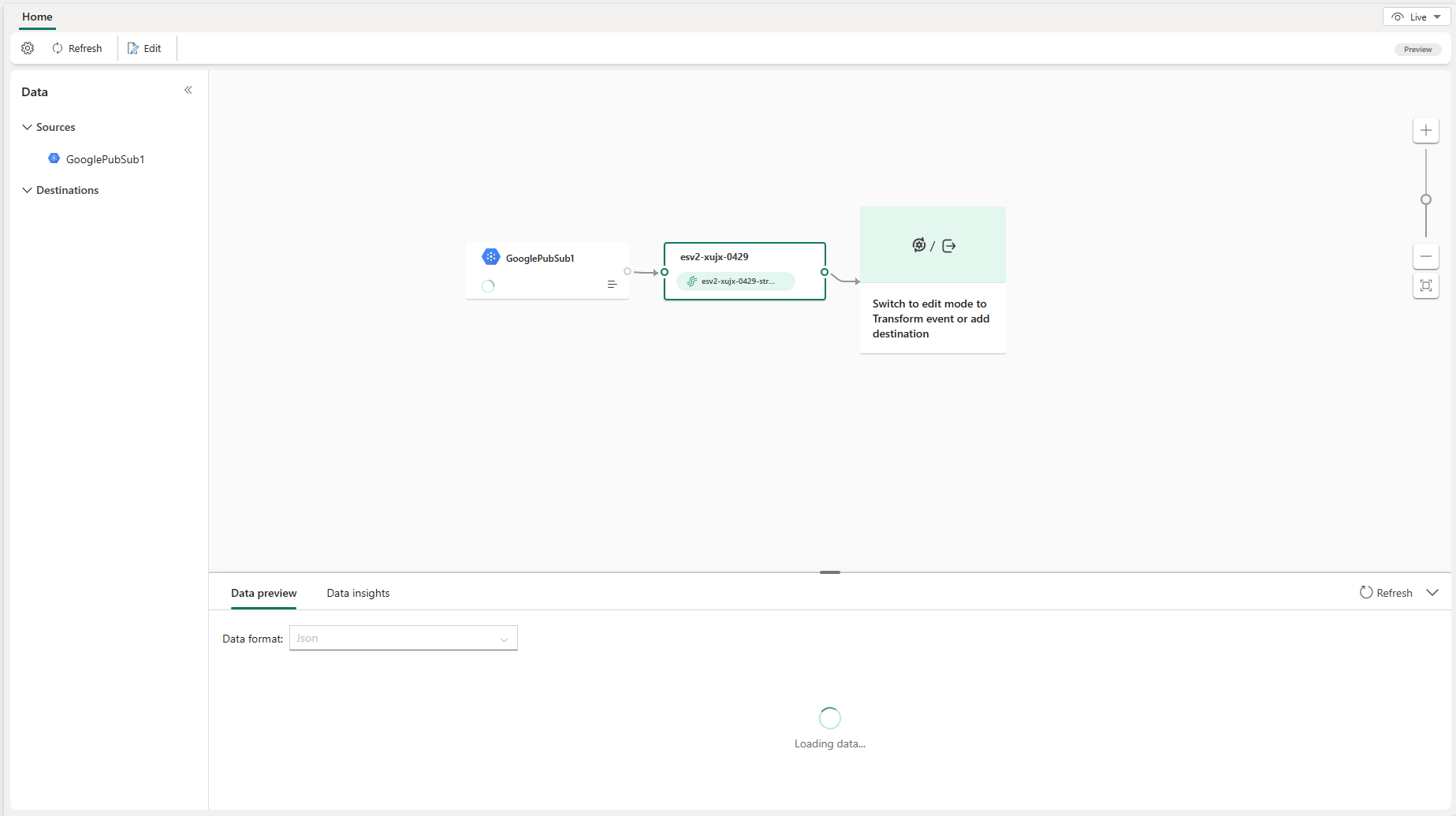
Súvisiaci obsah
Iné konektory:
- Údajové streamy služby Amazon Kinesis
- Azure Cosmos DB
- Centrá udalostí Azure
- Azure IoT Hub
- Azure SQL Database Change Data Capture (CDC)
- Konfiškentný Kafka
- Vlastný koncový bod
- Databáza MySQL CDC
- PostgreSQL Database CDC
- Vzorové údaje
- Udalosti ukladacieho priestoru objektu BLOB platformy Azure
- Udalosť pracovného priestoru služby Fabric
Pripomienky
Pripravujeme: V priebehu roka 2024 postupne zrušíme službu Problémy v službe GitHub ako mechanizmus pripomienok týkajúcich sa obsahu a nahradíme ju novým systémom pripomienok. Ďalšie informácie nájdete na stránke: https://aka.ms/ContentUserFeedback.
Odoslať a zobraziť pripomienky pre